标注基础及样式设置
机械设计制图规范

一、机械设计制图软件要求机械设计、制图人员以Auto CAD2004(以下简称CAD)为主要设计软件,允许使用solidworks三维设计软件,图纸以工程制图形式保存且图框符合厂规范要求。
二、CAD基本设置规范1.图层设置线条和字体原则上要求以黑/白纯色为主,可以根据实际情况进行简单的颜色区分,不允许用绿色等颜色(主要这类颜色打印在纸张后显示浅淡)。
制图时假想虚拟线允许使用浅淡色。
2.文字样式设置1)用于标注的字体“格式”——“文字样式”——“新建”——命名为“用于标注”——“确定”——选择字体(字体名选择,再选用大字体,选用大字体后一定要选择——高度(T)——宽度因子(W)——应用。
2)按GB/T 14691-1993技术制图字体规定,图纸其余文字字体为长仿宋体,在A4图纸中字高,A3图纸中字高5,其他规格图纸可按比例调整字高。
在文字样式设置时,宽度因子保持统一不变。
标注样式设置“格式”——“标注样式”——“新建”——命名为“机械制图”(基础样式为:ISO—25)——“继续”,在弹出的“新建标注样式:机械制图”进行参数设置:本设置中颜色为ByBlock1)直线和箭头:(1) 尺寸线基线间距>2 文字高度(文字高度一般选),所以基线间距可选择8。
(2) 尺寸界限:①超出尺寸线:②起点偏移量:机械制图要求为0毫米。
③固定长度尺寸界限:不选择。
(3) 箭头:①第一个:实心闭合箭头②第二个:实心闭合箭头③引线:无④箭头大小:与文字高度一致(4) 圆心标记:默认形式2) 文字:(1) 文字外观①文字样式:选择刚设置好的文字样式—“用于标注”(已设置)②填充颜色:无③文字高度:(2)文字位置:垂直上方;水平居中;从尺寸线偏移(3)文字对齐:与尺寸线对齐。
3)调整(1)调整选型“文字或箭头,取最佳效果”(2)文字位置“尺寸线旁”(3)标注特征比例使用全局比例(4)调整全部打勾4)主单位:(1)单位格式:小数(2)精度:(3)小数分隔符:句点“.”(4)舍入:0(默认)(5)比例因子:1(默认)消零:后续(6)单位格式:十进制度数(7)精度:(8)消零:后续5)换算单位:在机械制图中不用设置,(公制与英寸的换算)6)公差:机械制图中,不设定以上述设置的标注为基础再设置1)“新建”——“用于半径标注”——继续——在弹出的对话框中“在“文字”选项卡文字对齐选“水平”。
《建筑CAD》课标
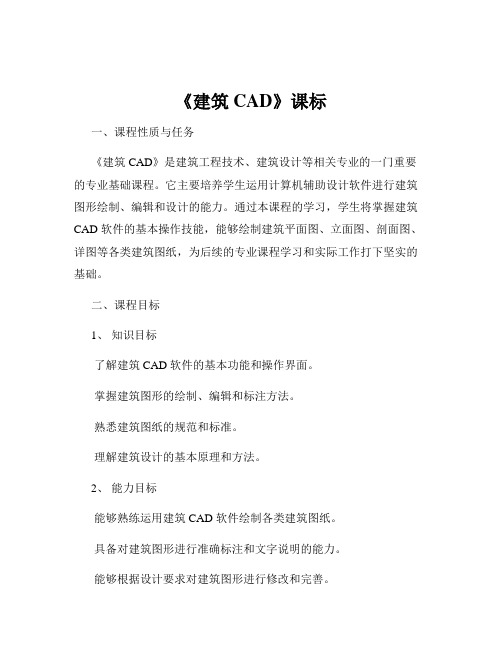
《建筑CAD》课标一、课程性质与任务《建筑 CAD》是建筑工程技术、建筑设计等相关专业的一门重要的专业基础课程。
它主要培养学生运用计算机辅助设计软件进行建筑图形绘制、编辑和设计的能力。
通过本课程的学习,学生将掌握建筑CAD 软件的基本操作技能,能够绘制建筑平面图、立面图、剖面图、详图等各类建筑图纸,为后续的专业课程学习和实际工作打下坚实的基础。
二、课程目标1、知识目标了解建筑 CAD 软件的基本功能和操作界面。
掌握建筑图形的绘制、编辑和标注方法。
熟悉建筑图纸的规范和标准。
理解建筑设计的基本原理和方法。
2、能力目标能够熟练运用建筑 CAD 软件绘制各类建筑图纸。
具备对建筑图形进行准确标注和文字说明的能力。
能够根据设计要求对建筑图形进行修改和完善。
培养学生的空间想象力和创新设计能力。
3、素质目标培养学生严谨认真的工作态度和团队合作精神。
提高学生的自我学习能力和解决问题的能力。
增强学生的职业道德意识和社会责任感。
三、课程内容1、 CAD 软件基础CAD 软件的安装与启动。
操作界面的介绍与定制。
文件的管理与操作。
2、绘图命令直线、圆、圆弧、矩形等基本图形的绘制。
多段线、样条曲线等复杂图形的绘制。
图案填充与渐变色的应用。
3、编辑命令对象的选择与删除。
移动、复制、旋转、缩放等基本编辑操作。
修剪、延伸、倒角、圆角等高级编辑操作。
4、图层与图块图层的设置与管理。
图块的定义、插入与编辑。
5、文字与标注文字样式的设置与输入。
尺寸标注的类型与设置。
公差标注与引线标注。
6、建筑平面图绘制建筑平面图的组成与绘制流程。
墙体、门窗、楼梯等建筑构件的绘制。
尺寸标注与文字说明。
7、建筑立面图绘制建筑立面图的形成与绘制方法。
外立面装饰材料的表达。
标高标注与立面索引。
8、建筑剖面图绘制建筑剖面图的剖切位置与绘制原则。
楼板、梁、柱等结构构件的绘制。
剖面图的标注与注释。
9、建筑详图绘制楼梯详图、节点详图等的绘制要求与方法。
详图的比例与尺寸标注。
AutoCAD2014中文版基础教程第六章尺寸和公差标注
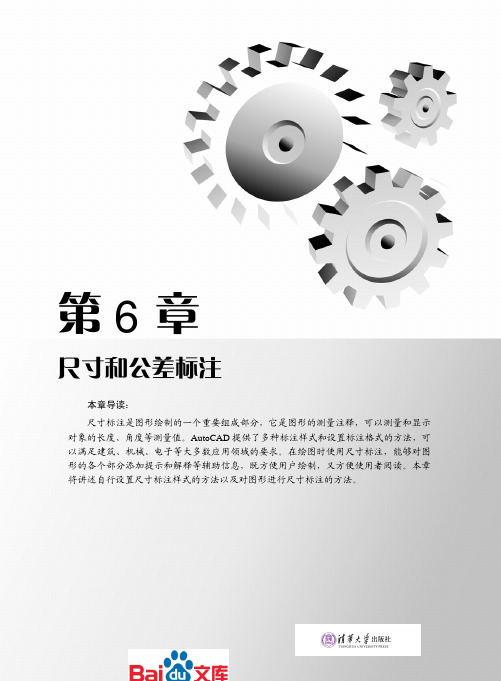
第6章尺寸和公差标注本章导读:尺寸标注是图形绘制的一个重要组成部分,它是图形的测量注释,可以测量和显示对象的长度、角度等测量值。
AutoCAD提供了多种标注样式和设置标注格式的方法,可以满足建筑、机械、电子等大多数应用领域的要求。
在绘图时使用尺寸标注,能够对图形的各个部分添加提示和解释等辅助信息,既方便用户绘制,又方便使用者阅读。
本章将讲述自行设置尺寸标注样式的方法以及对图形进行尺寸标注的方法。
6.1 尺寸标注的概念尺寸标注是一种通用的图形注释,用来描述图形对象的几何尺寸、实体间的角度和距离等。
在AutoCAD 2014中,对绘制的图形进行尺寸标注时应遵循以下规则。
(1) 物体的真实大小应以图样上所标注的尺寸数值为依据,与图形的大小及绘图的准确度无关。
(2) 图样中的尺寸以毫米为单位时,不需要标注计量单位的代号或名称。
如采用其他单位,则必须注明相应计量单位的代号或名称,如度、厘米及米等。
(3) 图样中所标注的尺寸为该图样所表示的物体的最后完工尺寸,否则应另加说明。
(4) 一般物体的每一尺寸只标注一次,并应标注在最后反映该结构最清晰的图形上。
6.1.1 尺寸标注的元素尽管AutoCAD提供了多种类型的尺寸标注,但通常都是由以下几种基本元素所构成的。
下面对尺寸标注的组成元素分别进行介绍。
一个完整的尺寸标注包括尺寸线、尺寸界线、尺寸箭头和标注文字4个组成元素,如图6-1所示。
标注文字尺寸箭头尺寸线尺寸界线图6-1 完整的尺寸标注示意图(1) 尺寸线:用于指示标注的方向和范围,通常使用箭头来指出尺寸线的起点和端点。
AutoCAD将尺寸线放置在测量区域中,而且通常被分割成两条线,标注文字沿尺寸线放置。
角度标注的尺寸线是一条圆弧。
(2) 尺寸界线:从被标注的对象延伸到尺寸线,又被称为投影线或证示线,一般垂直于尺寸线。
但在特殊情况下用户也可以根据需要将尺寸界线倾斜一定的角度。
(3) 尺寸箭头:显示在尺寸线的两端,表明测量的开始和结束位置。
CAD基础操作使用详解
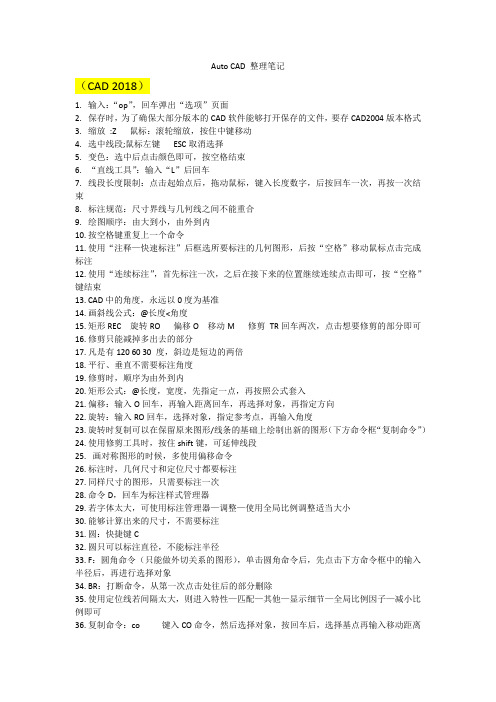
Auto CAD 整理笔记(CAD 2018)1.输入:“op”,回车弹出“选项”页面2.保存时,为了确保大部分版本的CAD软件能够打开保存的文件,要存CAD2004版本格式3.缩放:Z 鼠标:滚轮缩放,按住中键移动4.选中线段;鼠标左键ESC取消选择5.变色:选中后点击颜色即可,按空格结束6.“直线工具”:输入“L”后回车7.线段长度限制:点击起始点后,拖动鼠标,键入长度数字,后按回车一次,再按一次结束8.标注规范:尺寸界线与几何线之间不能重合9.绘图顺序:由大到小,由外到内10.按空格键重复上一个命令11.使用“注释—快速标注”后框选所要标注的几何图形,后按“空格”移动鼠标点击完成标注12.使用“连续标注”,首先标注一次,之后在接下来的位置继续连续点击即可,按“空格”键结束13.CAD中的角度,永远以0度为基准14.画斜线公式:@长度<角度15.矩形REC 旋转RO 偏移O 移动M 修剪TR回车两次,点击想要修剪的部分即可16.修剪只能减掉多出去的部分17.凡是有120 60 30 度,斜边是短边的两倍18.平行、垂直不需要标注角度19.修剪时,顺序为由外到内20.矩形公式:@长度,宽度,先指定一点,再按照公式套入21.偏移:输入O回车,再输入距离回车,再选择对象,再指定方向22.旋转:输入RO回车,选择对象,指定参考点,再输入角度23.旋转时复制可以在保留原来图形/线条的基础上绘制出新的图形(下方命令框“复制命令”)24.使用修剪工具时,按住shift键,可延伸线段25.画对称图形的时候,多使用偏移命令26.标注时,几何尺寸和定位尺寸都要标注27.同样尺寸的图形,只需要标注一次28.命令D,回车为标注样式管理器29.若字体太大,可使用标注管理器—调整—使用全局比例调整适当大小30.能够计算出来的尺寸,不需要标注31.圆:快捷键C32.圆只可以标注直径,不能标注半径33.F:圆角命令(只能做外切关系的图形),单击圆角命令后,先点击下方命令框中的输入半径后,再进行选择对象34.BR:打断命令,从第一次点击处往后的部分删除35.使用定位线若间隔太大,则进入特性—匹配—其他—显示细节—全局比例因子—减小比例即可36.复制命令:co 键入CO命令,然后选择对象,按回车后,选择基点再输入移动距离后回车37.若想复制后修改大小,可对准想要修改的对象快速双击,以修改属性38.矩形分解命令:X39.键入TAN或CTRL+鼠标右键选择切点切点每选择一次,只能用一次使用切点时,首先需要进入绘制直线状态再绘制切点40.作图的原则,先画已知尺寸,根据已知尺寸,绘制未知尺寸,最后绘制连接关系41.椭圆命令:EL 椭圆命令中:第一次点击的点为椭圆的圆心,再输入X轴方向上左端点到右端点的距离后回车,再输入Y轴方向上左端点到右端点的距离回车即可完成椭圆的绘制42.软件默认的X、Y轴方向的输入距离为左端点到右端点,有时可能因为个人设置和习惯不同,要注意43.若要以中心绘制椭圆,要点击下方(C)以中心点绘制44.以中心点画椭圆,只需要输入长短轴的一半45.短轴永远只输入一半46.多边形命令:POL47.多边形标注注意事项:点到点:外切多边形边到边;内接多边形48.画笔工具:sketch,按ESC即可推出并消除笔迹49.圆角工具:FIL-输入R-输入半径-依次点击两个连接对象50.线性标注快捷键:DIM51.分解命令:X合并命令:J52.输入圆角命令(FIL)后,输入P回车后输入半径(R)回车,点击多段线,即可出现多个圆角53.整体多段线可采用O(偏移)命令进行偏移出平行的线条54.填充指令:H55.箭头画法1:使用直线与合并画出箭头再使用填充工具(H)进行填充2:使用PL(多段线指令),输入PL,回车,鼠标左键选取起始点,输入W 回车,先确定起始点宽度,回车,后输入末端宽度,两个数值应一致,输入箭柄长度回车,再输入W,回车,输入箭头底部宽度,回车,再输入箭头尖端宽度(应为0),再输入箭头长度,回车即可完成绘制56.调整标注精度:输入D(标注管理器),点击修改,点击主单位或换算单位进行修改57.延伸命令:EX+回车两次或TR+回车两次,按住+鼠标左键58.绘制立体图形:将多余的线段和标注去掉,按住shift+鼠标中键改变视角并缩放,shuruBO (创建面域命令),点击拾取点,选择需要创建面域的图形,输入EXT(立体拉伸指令)确定高度,点击图纸左上角第三个括号,选择着色,若要掏空其中的物体,输入SU(删除选定面域或立体图形),先点击被掏的物体,按一次空格,再选择要删去的物体,再按回车即可59.面域命令:REG 使用面域的对象只能是封闭对象,不能有相交或开口60.创建图形边界:BO 使得有交叉的图形形成一个封闭图形61.BO所形成的多段线图形,可直接复制拖出,原图形还在62.并集命令:UNI (删掉相交的区域,不相交的区域则会被保存)操作方法:同时选择并集对象并回车,再选择需要删掉的对象,回车即可(注:使用前提是对象必须是面域或是实体,故应先使用并集命令将其变为面域才能使用并集命令)63.差集命令:SU (保留相交的区域,不相交的区域则会被删除)操作方法:先选择要保留的对象,回车,再选择要减掉的对象回车,凡是要剪掉的对象相交的区域将会被剪掉(注:使用前提是对象必须是面域或是实体,故应先使用面域差集将其变为面域才能使用并集命令)64.差集与并集原理相同,结果相反65.交集:IN 同样需要面域对象只保留相交部分,不相交的部分会被删除66.线宽设置菜单:LW67.路径阵列中。
智慧树答案机械CAD基础知到课后答案章节测试2022年

第一章1.CAD/CAE/CAM 中 CAE 的含义是计算机辅助教育。
答案:错2.CAD的含义是“计算机辅助设计”。
答案:对3.工程分析技术不是CAD体系中包含的内容。
答案:错4.屏幕分辨率就是在屏幕上能够分辨图像的清晰度。
答案:错5.点的几何变换矩阵相乘时顺序不能互换。
答案:对6.三维形体间的正则并、交、差是实体造型技术中构成物体的基本手段之一。
答案:对7.使用齐次坐标可以将n维空间的一个点向量唯一的映射到n+1维空间中。
答案:错8.将某二维图形整体放大2倍,其变换矩阵可写为:答案:错9.在CAD中多文档的设计环境允许()?答案:同时打开多个文档,但只能在一个文档上工作10.一个简单的CAD系统的硬件组成主要包括()。
答案:内存储器(简称内存);外存储器;输入/输出(I/O)接口;中央处理器(CPU)11.AutoCAD软件是()公司的产品。
答案:美国的Autodesk12.CAD技术发展的趋势是:网络化、集成化、标准化及()等。
答案:智能化13.下列设备哪些属于CAD硬件设备?答案:三坐标测量仪;立体眼镜;数码相机;3D打印机14.A点的图形1变换到B点的图形2,以下关于图形变换矩阵的叙述正确的是。
矩阵1:矩阵2:答案:其中的旋转矩阵是矩阵215.下面编码裁剪算法对线段的裁剪过程,正确的说法是()。
答案:E、F点编码为0000,EF线段保留16.在图形变换中引入齐次坐标的目的是()。
答案:统一使用矩阵表示图形的变换第二章1.以下哪个选项是点的极坐标表示法?答案:@45<1202.在下列选项中,()是AutoCAD的透明命令。
答案:Pan3.AutoCAD2014工作空间模式有()。
答案:三维建模;AutoCAD经典;三维基础;草图与注释4.下述内容可以通过图层命令进行设置的有()。
答案:线型;线宽;文字颜色5.下述命令可以更改图形对象属性的有()。
答案:PROPERTIES;特性匹配;CHANGE6.不能删除的图层有()。
AutoCAD教案(含教学整体设计及教学过程)

AutoCAD教案(含教学整体设计及教学过程)第一章:AutoCAD简介1.1 教学目标让学生了解AutoCAD的基本概念和功能。
让学生掌握AutoCAD的基本操作和界面布局。
1.2 教学内容AutoCAD的定义和发展历程。
AutoCAD的主要功能和应用领域。
AutoCAD的界面布局和基本操作。
1.3 教学过程介绍AutoCAD的概念和功能。
演示AutoCAD的基本操作和界面布局。
让学生进行实际操作,熟悉AutoCAD的基本功能。
第二章:绘图基础2.1 教学目标让学生掌握AutoCAD的绘图基础,包括坐标系、图层、线型和颜色。
2.2 教学内容AutoCAD的坐标系和坐标输入方式。
图层的创建、删除和管理。
线型和颜色的设置和使用。
2.3 教学过程讲解AutoCAD的坐标系和坐标输入方式。
演示图层的创建、删除和管理。
演示线型和颜色的设置和使用。
让学生进行实际操作,掌握绘图基础。
第三章:基本绘图命令3.1 教学目标让学生掌握AutoCAD的基本绘图命令,包括直线、圆、矩形等。
3.2 教学内容直线、圆、矩形等基本图形的绘制方法。
绘图命令的输入方式和相关参数设置。
3.3 教学过程讲解直线、圆、矩形等基本图形的绘制方法。
演示绘图命令的输入方式和相关参数设置。
让学生进行实际操作,熟悉基本绘图命令。
第四章:基本编辑命令4.1 教学目标让学生掌握AutoCAD的基本编辑命令,包括移动、复制、旋转等。
4.2 教学内容移动、复制、旋转等基本编辑命令的使用方法。
编辑命令的快捷键和相关参数设置。
4.3 教学过程讲解移动、复制、旋转等基本编辑命令的使用方法。
演示编辑命令的快捷键和相关参数设置。
让学生进行实际操作,掌握基本编辑命令。
第五章:尺寸标注5.1 教学目标让学生掌握AutoCAD的尺寸标注命令,包括线性标注、角度标注等。
5.2 教学内容线性标注、角度标注等尺寸标注命令的使用方法。
标注样式和标注间距的设置。
5.3 教学过程讲解线性标注、角度标注等尺寸标注命令的使用方法。
cad国标标注样式参数
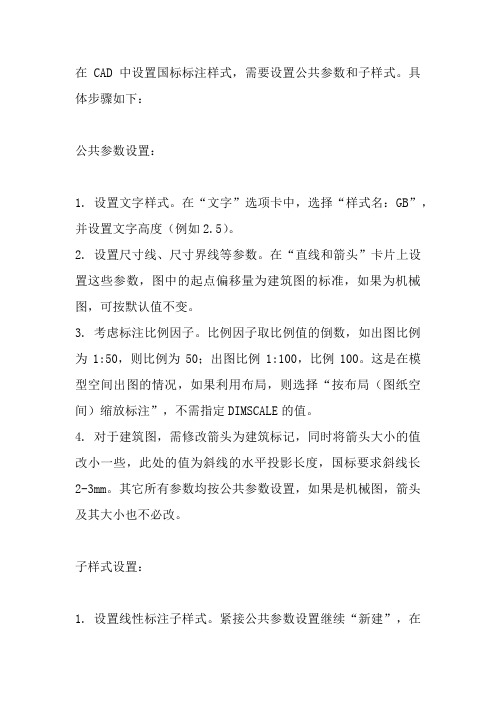
在CAD中设置国标标注样式,需要设置公共参数和子样式。
具体步骤如下:
公共参数设置:
1. 设置文字样式。
在“文字”选项卡中,选择“样式名:GB”,并设置文字高度(例如
2.5)。
2. 设置尺寸线、尺寸界线等参数。
在“直线和箭头”卡片上设置这些参数,图中的起点偏移量为建筑图的标准,如果为机械图,可按默认值不变。
3. 考虑标注比例因子。
比例因子取比例值的倒数,如出图比例为1:50,则比例为50;出图比例1:100,比例100。
这是在模型空间出图的情况,如果利用布局,则选择“按布局(图纸空间)缩放标注”,不需指定DIMSCALE的值。
4. 对于建筑图,需修改箭头为建筑标记,同时将箭头大小的值改小一些,此处的值为斜线的水平投影长度,国标要求斜线长
2-3mm。
其它所有参数均按公共参数设置,如果是机械图,箭头及其大小也不必改。
子样式设置:
1. 设置线性标注子样式。
紧接公共参数设置继续“新建”,在
“用于”下选择“线性标注”。
点击“继续”,为线性标注设置好参数。
2. 设置半径标注、直径标注、角度标注等其他子样式。
以上参数仅供参考,具体设置还需要根据实际需求和图纸类型进行调整。
如有疑问,建议咨询CAD专业人士或查阅CAD相关书籍。
cad练习题
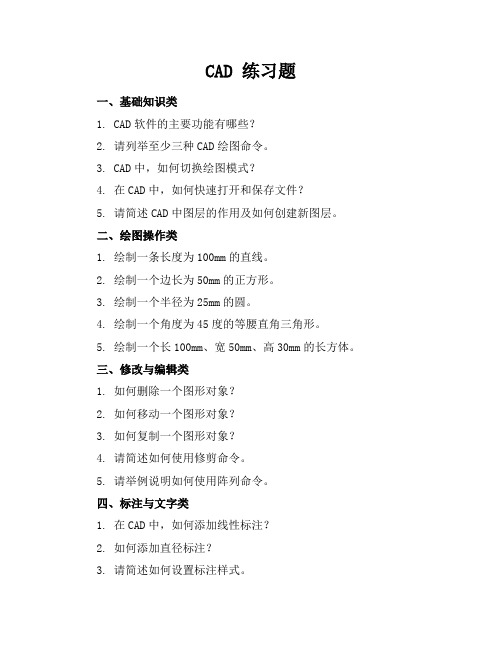
CAD 练习题一、基础知识类1. CAD软件的主要功能有哪些?2. 请列举至少三种CAD绘图命令。
3. CAD中,如何切换绘图模式?4. 在CAD中,如何快速打开和保存文件?5. 请简述CAD中图层的作用及如何创建新图层。
二、绘图操作类1. 绘制一条长度为100mm的直线。
2. 绘制一个边长为50mm的正方形。
3. 绘制一个半径为25mm的圆。
4. 绘制一个角度为45度的等腰直角三角形。
5. 绘制一个长100mm、宽50mm、高30mm的长方体。
三、修改与编辑类1. 如何删除一个图形对象?2. 如何移动一个图形对象?3. 如何复制一个图形对象?4. 请简述如何使用修剪命令。
5. 请举例说明如何使用阵列命令。
四、标注与文字类1. 在CAD中,如何添加线性标注?2. 如何添加直径标注?3. 请简述如何设置标注样式。
4. 如何在CAD图中添加文字?5. 请举例说明如何修改文字样式。
五、图层与块类1. 如何设置当前图层?2. 如何冻结和解冻图层?3. 请简述如何创建块。
4. 如何插入一个块?5. 请举例说明如何编辑块。
六、打印与输出类1. 如何设置打印比例?2. 如何设置打印区域?3. 请简述如何导出CAD图纸为PDF格式。
4. 如何打印多个视图?5. 请举例说明如何在打印时添加图签。
七、高级绘图技巧类1. 如何使用多段线命令绘制一条带有不同线宽的线条?2. 请描述如何使用样条曲线命令绘制一条光滑的曲线。
3. 如何使用面域命令创建一个闭合区域?4. 请举例说明如何使用图案填充命令填充一个区域。
5. 如何使用边界命令提取图形的边界?八、三维建模类1. 在CAD中,如何从二维图形创建三维实体?2. 如何在三维空间中绘制一条直线?3. 请简述如何使用拉伸命令创建三维模型。
4. 如何使用旋转命令创建旋转体?5. 请举例说明如何使用放样命令创建复杂的三维模型。
九、尺寸与公差类1. 如何在CAD中添加半径标注?2. 请简述如何设置尺寸公差。
- 1、下载文档前请自行甄别文档内容的完整性,平台不提供额外的编辑、内容补充、找答案等附加服务。
- 2、"仅部分预览"的文档,不可在线预览部分如存在完整性等问题,可反馈申请退款(可完整预览的文档不适用该条件!)。
- 3、如文档侵犯您的权益,请联系客服反馈,我们会尽快为您处理(人工客服工作时间:9:00-18:30)。
绘制文字边框
采矿CAD绘图基础教程
• 5.5.4设置文字格式
• (2)文字位置 • 标注文字的位置可以手动定位标注文字并指定其对 齐方式和方向。在【文字位置】选项组中,可以设置文字 的垂直、水平位置以及从尺寸线的偏移量,几种常见的文 字位置,见图。
600
600
600
(a)文字在尺寸线上方居中 (b)文字水平和垂直居中 (c)文字在尺寸线上方靠左对齐
采矿CAD绘图基础教程
5.5 尺寸标注样式
标注样式是标注设置的命名集合,可用来控制标注的 外观,如箭头样式、文字位置和尺寸公差等。 用户可以创 建标注样式,以快速指定标注的格式,并确保标注符合行 业或项目标准。 创建标注时,标注将使用当前标注样式中的设置。 如果要修改标注样式中的设置,则图形中的所有标注将 自动使用更新后的样式。 用户可以创建与当前标注样式不同的指定标注类型的标 准子样式 如果需要,可以临时替代标注样式
采矿CAD绘图基础教程
5.2 尺寸标注的组成
一个完整的尺寸标注具有以下几种独特的元素:标注文 字、尺寸线、箭头和尺寸界线,见下图。
尺寸界线
尺寸界线
箭头
标注文字
尺寸线 箭头
采矿CAD绘图基础教程
5.3 尺寸标注的类型
• AutoCAD 提 供 了 十余种标注工具用以标 注图形对象,分别位于 【标注】菜单或【标注 】工具栏中。使用它们 可以进行角度、直径、 半径、线性、对齐、连 续、圆心及基线等标注 ,如图所示。
采矿CAD绘图基础教程
• 5.5.3设置符号和箭头格式
• (2)圆心标记 • 在【圆心标记】选项组中,可以设置圆或圆弧的 圆心标记类型,如【标记】、【直线】和【无】。其中: • 选择【标记】选项可对圆或圆弧绘制圆心标记; • 选择【直线】选项,可对圆或圆弧绘制中心线; • 选择【无】选项,则没有任何标记。 • 当选择【标记】或【直线】单选按钮时,可以在【大小】 文本框中设置圆心标记的大小。
标注 齐 对
锚索 锚杆
连续标注 半径标注 角度标注
基线标注 线性标注
采矿CAD绘图基础教程
5.4 创建尺寸标注的基本步骤
• 在AutoCAD 中对图形进行尺寸标注的基本步骤如 下: (1) 选择【格式】→【图层】命令,在打开的【图层特 性管理器】对话框中创建一个独立的图层,用于尺寸标 注。 (2) 选择【格式】→【文字样式】命令,在打开的【文 字样式】对话框中创建一种文字样式,用于尺寸标注。 (3) 选择【格式】→【标注样式】命令,在打开的【标 注样式管理器】对话框设置标注样式。 (4) 使用对象捕捉和标注等功能,对图形中的元素进行 标注。
采矿CAD绘图基础教程
• 5.5.5设置调整格式
• (1)调整选项 • 在【调整选项】选项组中,可以确定当尺寸界线之间没 有足够的空间同时放置标注文字和箭头时,应从尺寸界线之间 移出对象。 • (2)文字位置 • 在【文字位置】选项组中,可以设置当文字不在默认位 置时的位置。 • (3)标注特征比例 • 在【标注特征比例】选项组中,可以设置标注尺寸的特 征比例,以便通过设置全局比例来增加或减少各标注的大小。 • (4)优化 • 在【优化】选项组中,对标注文本和尺寸线进行细微 调。
5026,55
A
B
(a)原图
(b) 选择弧线
(c) 标注后
• • • • •
10.1.4 坐标标注 10.1.4.1命令调用方式 【标注】工具栏:按钮 单击【标注】菜单→【坐标】按钮 在命令行输入dimordinate
18588.44
B
B
2180.77 A O
2180.77 A O
A
(a)原图
(b) 选择弧线
教学重点与难点
创建标注样式的基本操作 设置尺寸线、尺寸界线的格式和位置 设置调整格式的基本操作 设置主单位格式、设置换算单位格式的基本操作
采矿CAD绘图基础教程
5.1 尺寸标注的规则
在AutoCAD中,对绘制的图形进行尺寸标注时应遵循 以下规则: 物体的真实大小应以图样上所标注的尺寸数值为依据, 与图形的大小及绘图的准确度无关。 图样中的尺寸以毫米为单位时,不需要标注计量单位的 代号或名称。如采用其他单位,则必须注明相应计量单位 的代号或名称,如度、厘米及米等。 图样中所标注的尺寸为该图样所表示的物体的最后完工 尺寸,否则应另加说明。 一般物体的每一尺寸只标注一次,并应标注在最后反映 该结构最清晰的图形上。
采矿CAD绘图基础教程
• 5.5.3设置符号和箭头格式
• (3)弧长符号 • 在【弧长符号】选项组中,可以设置弧长符号显示 的位置,包括【标注文字的前缀】、【标注文字的上方】 和【无】3 种方式,见图。
(a)标注文字的前缀
(b) 标注文字的上方(c)来自无采矿CAD绘图基础教程
• 5.5.3设置符号和箭头格式
采矿CAD绘图基础教程
教学目标
通过本章的学习,掌握尺寸标注的组成、类型,创建 尺寸标注的基本步骤;掌握如何控制标注的格式和外观,建 立强制执行的绘图标准;掌握如何设置尺寸线、尺寸界线的 格式和位置;掌握如何设置箭头、圆心标记、弧长符号和半 径标注折弯的格式与位置;掌握设置文字格式、调整格式的 基本操作。
• (4)半径标注折弯 • 在【半径标注折弯】选项组的【折弯角度】文本 框中,可以设置标注圆弧半径时标注线的折弯角度大小。
采矿CAD绘图基础教程
• 5.5.4设置文字格式
• 在【新建标注样式】对话框中,点击【文字】选项 卡,可以设置标注文字的外观、位置和对齐方式。
采矿CAD绘图基础教程
• 5.5.4设置文字格式
17 43
A
B
• 10.1.3 弧长标注 • 弧长标注可以标注圆弧线段或多段线圆弧线段部分的弧 长。 • 10.1.3.1命令调用方式 • 【标注】工具栏:按钮 • 单击【标注】菜单→【弧长】按钮 • 在命令行输入 dimarc
• • • •
10.1.3.2操作步骤 命令: dimarc 执行弧长标注命令 选择弧线段或多段线弧线段: 选择弧线AB ,图(b) 指定弧长标注位置或 [多行文字(M)/文字(T)/角度(A)/部分 (P)/引线(L)]: • 标注文字 = 5026.55 • 标注结果,见图1(c)。
执行半径标注命令 选择对象,见图(b)
指定A点
• 10.1.6 折弯标注 • 该标注方式与半径标注方法基本相同,但需要指定 一个位置代替圆或圆弧的圆心。 • 10.1.6.1命令调用方式 • 【标注】工具栏: 按钮 • 【标注】菜单→【折弯】按钮 • 在命令行输入dimjogged
采矿CAD绘图基础教程
• 5.5.3设置符号和箭头格式
• 在【新建标注样式】对话框中,点击【符号和箭头 】选项卡,可以设置箭头、圆心标记、弧长符号和半径标 注折弯的格式与位置。
采矿CAD绘图基础教程
• 5.5.3设置符号和箭头格式
• (1)箭头 • 在【箭头】选项组中,可以设置尺寸线和引线箭 头的类型及尺寸大小等。通常情况下,尺寸线的两个箭头 应一致。 • 为了适用于不同类型的图形标注需要,AutoCAD 设置了20 多种箭头样式。可以从对应的下拉列表框中选 择箭头,并在【箭头大小】文本框中设置其大小。也可以 使用自定义箭头。
采矿CAD绘图基础教程
• 5.5.1创建标注样式
• 在AutoCAD 中,创建标注样式,选择【格式】| 【标注样式】命令,打开【标注样式管理器】对话框;单 击【新建】按钮,在打开的【创建新标注样式】对话框, 如图所示。
采矿CAD绘图基础教程
• 5.5.2设置直线格式
• 在【新建标注样式】对话框中,单击【直线】选项卡 ,可以设置尺寸线、尺寸界线的格式和位置。
采矿CAD绘图基础教程
• 5.5.4设置文字格式
• (3)文字对齐 • 在【文字对齐】选项组中,可以设置标注文字是保 持水平,见图a,还是与尺寸线平行,见图b。
图a 文字水平对齐
1163
17 11
48°
图b 文字与尺寸线平行
采矿CAD绘图基础教程
• 5.5.5设置调整格式
• 在【新建标注样式】对话框中,点击【调整】选项 卡可设置标注文字、尺寸线、尺寸箭头的位置 。
E
D C
B
A
间距 120
600
1270 1520
2870
采矿CAD绘图基础教程
• 5.5.2设置直线格式
• 5.5.2.2设置尺寸界线 • (1)指定颜色、线型和线宽,用于视觉效果和打印。 • (2)隐藏一条或全部尺寸界线(如果不需要这些尺寸界 线或没有足够的空间)。 • (3)指定尺寸界线超出尺寸线的长度(超出长度)。 • (4)控制尺寸界线原点偏移长度,即尺寸界线原点和尺 寸界线起点之间的距离。
10.1 基本标注命令
10.1.1线性标注 线性标注可以水平、垂直或对齐放置, 创建线性标注 时,可以修改文字内容、文字角度或尺寸线的角度。 10.1.1.1命令调用方式: • 【标注】工具栏:按钮 • 单击【标注】菜单→【线性】按钮 • 在命令行输入Dimlinear
A
B
3753
线性标注
• 10.1.2对齐标注 • 对齐标注可以创建与指定位置或对象平行的标注, 在对齐标注中,尺寸线平行于尺寸界线原点连成的直线。 • 10.1.2.1命令调用方式 • 【标注】工具栏: 按钮 • 单击【标注】菜单→【对齐】按钮 • 在命令行输入 dimaligned
采矿CAD绘图基础教程
• 5.5.6设置主单位格式
• 在【新标注样式】对话框中,点击【主单位】选项 卡,可以设置主单位的格式与精度等属性 。
采矿CAD绘图基础教程
• 5.5.7设置换算单位格式 • 在【新建标注样式】对话框中,点击【换算单位
】选项卡,可以设置换算单位的格式。
